In der Geschäftswelt kann es vorkommen, dass du zu spät zu einem Meeting kommst. Das ist jedoch kein Weltuntergang mehr, denn mit Microsoft Copilot in Teams kannst du produktiv bleiben, auch wenn du verspätet eintriffst. In dieser Anleitung erfährst du, wie du den Copilot effektiv nutzt, um keine wichtigen Informationen zu verpassen und deine Teamkommunikation zu optimieren. Lass uns gemeinsam in die Funktionen eintauchen, die dir helfen, auch bei Verspätungen am Puls des Geschehens zu bleiben.
Wichtigste Erkenntnisse
- Microsoft Teams Copilot ist ein hilfreiches Tool für die Meeting-Produktivität.
- Eine Aufzeichnung des Meetings ist erforderlich, um eine Zusammenfassung zu erhalten.
- Der Copilot kann dir dabei helfen, auch wenn du zu spät in ein Meeting eintrittst.
Schritt-für-Schritt-Anleitung
1. Neue Sitzung starten
Um den Copilot in Microsoft Teams zu nutzen, musst du zuerst eine neue Besprechung starten. Klicke einfach auf „Neue Besprechung“. Du gelangst dann in einen neuen Call, wo die Funktionen des Copilot auf dich warten.
2. Meeting aufzeichnen
Um die Funktionalität des Copilot voll auszuschöpfen, ist es wichtig, dass du das Meeting aufzeichnest. Klicke dazu einfach auf „Record“, bevor du mit der Besprechung beginnst. Nur so kann der Copilot später die Inhalte zusammenfassen.
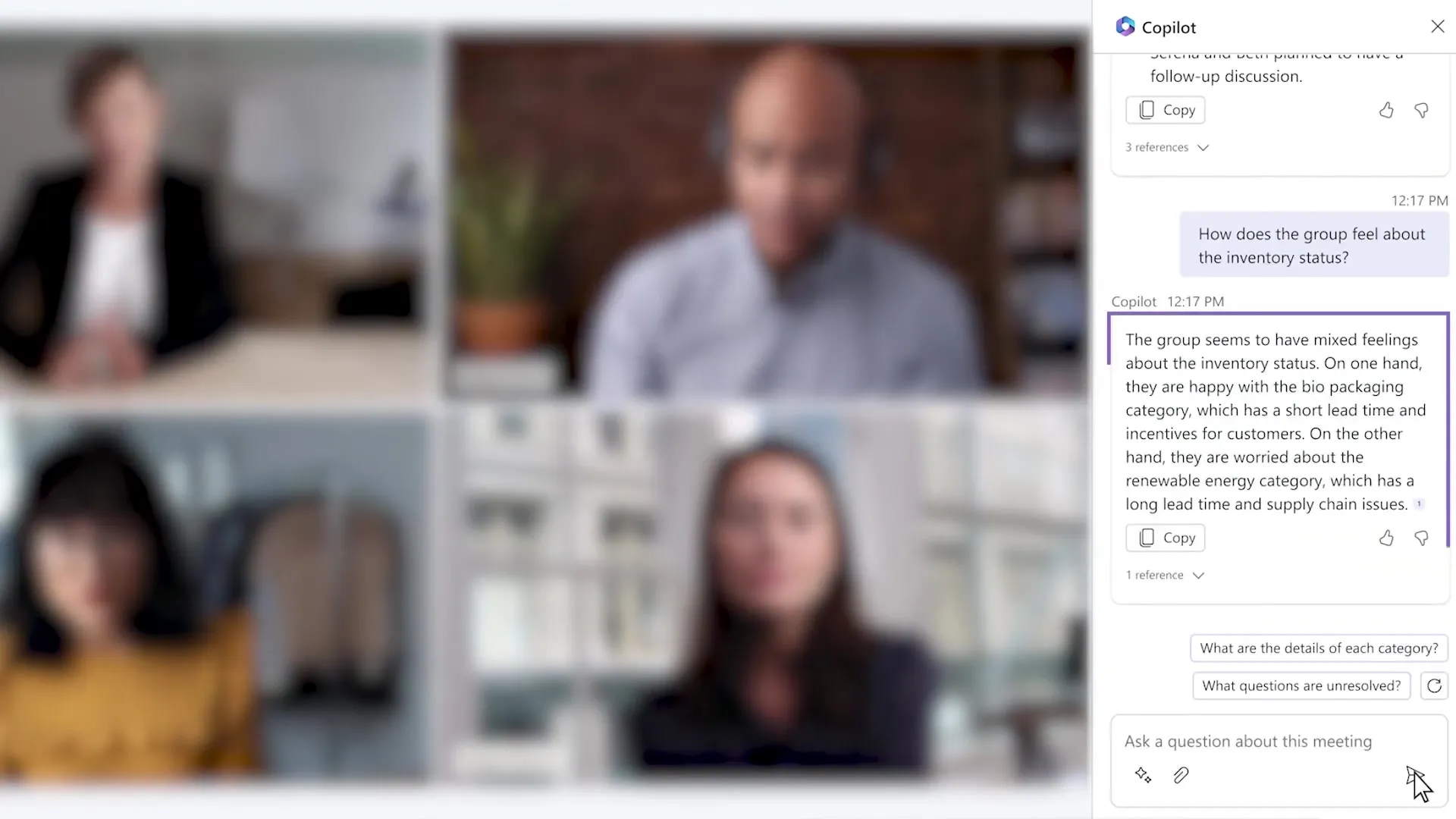
3. Fragen an den Copilot stellen
Solltest du während der Besprechung den Zugang zum Meeting verlieren oder zu spät kommen, kannst du die Fragen an den Copilot richten. Frage beispielsweise „Was wurde bisher in diesem Meeting besprochen?“. Der Copilot wird dir daraufhin eine Zusammenfassung der besprochenen Punkte geben, basierend auf der Aufzeichnung.
4. Zusammenfassungen anfordern
Der Copilot kann Informationen effektiv in Stichpunkten auflisten. Wenn du zu spät bist, kannst du einfach nach einer Zusammenfassung des Meetings fragen, und der Copilot wird dir die relevanten Informationen aufbereiten. Dadurch entgeht dir nichts Wichtiges und du kannst direkt in die Diskussion einsteigen.
5. Bewusster Umgang mit Prompts
Du musst dir keine großen Gedanken über die spezifischen Formulierungen machen. Der Copilot kann intuitiv verstehen, was du benötigst. Frage einfach nach dem, was du wissen möchtest!
6. Feedback und Verbesserungen
Auch wenn der Copilot momentan noch nicht in allen Konten verfügbar ist, wird daran gearbeitet, diese Funktionen in breiterem Umfang zur Verfügung zu stellen. Bleibe daher auf dem Laufenden über zukünftige Updates von Microsoft.
Zusammenfassung – Microsoft Copilot in Microsoft Teams: Effiziente Zusammenarbeit für Verspätete
Mit Microsoft Copilot kannst du sicherstellen, dass du trotz Verspätungen in Meetings nichts verpasst. Indem du das Meeting aufzeichnest und Fragen stellst, erhältst du wertvolle Informationen, die dir helfen, eine aktive Rolle im Team zu spielen. Das Tool ist ideal für jeden, der seine Meeting-Zeiten optimieren möchte, insbesondere wenn du oft beschäftigt oder abgelenkt bist.
FAQ
Was ist Microsoft Copilot?Microsoft Copilot ist ein KI-gestütztes Tool, das dir in Microsoft Teams hilft, Informationen effizient zu verarbeiten und Meetings zu verwalten.
Wie starte ich eine Besprechung in Microsoft Teams?Klicke auf „Neue Besprechung“, um eine neue Sitzung zu starten.
Was muss ich tun, damit der Copilot eine Zusammenfassung geben kann?Das Meeting muss aufgezeichnet werden, bevor der Copilot eine Zusammenfassung erstellen kann.
Kann ich auch zu spät in ein Meeting kommen und trotzdem informiert bleiben?Ja, der Copilot kann dir eine Zusammenfassung der besprochenen Punkte geben, wenn du zu spät kommst.
Was, wenn der Copilot in meinem Account nicht funktioniert?Der Zugriff auf den Copilot hängt von deinem Microsoft 365 Account ab; in einigen Konten ist die Funktion noch nicht verfügbar.


